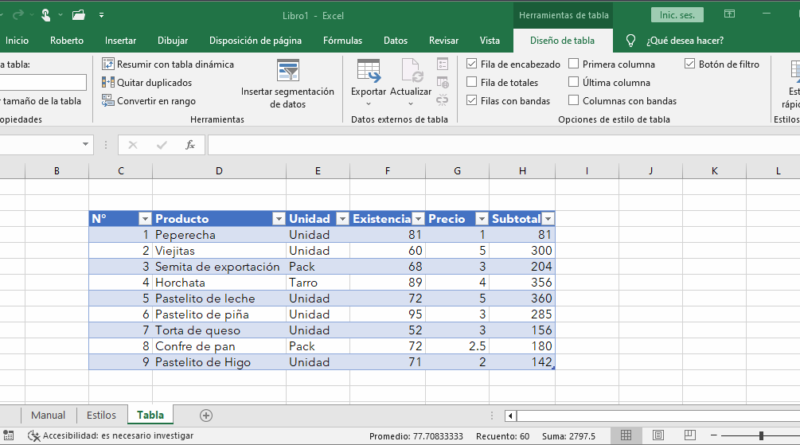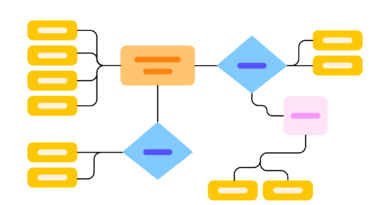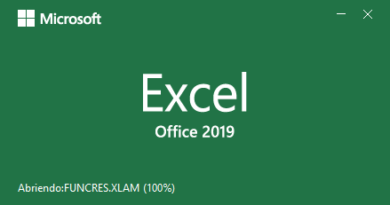Excel Básico | Creación de tablas 01
¡Hola a todos los amantes de Excel ! Hoy vamos a hablar sobre una de las características más útiles y poderosas de Excel: ¡las tablas! Si alguna vez has trabajado con datos en Excel, probablemente hayas utilizado tablas en más de una ocasión. Son una excelente manera de organizar y analizar información de manera clara y efectiva. ¡Así que vamos con todo con las tablas en Excel!
Las tablas son mucho más que solo un conjunto de filas y columnas. Son una herramienta dinámica que puede facilitar enormemente la gestión y manipulación de datos. Aquí hay algunos pasos sencillos para crear tu propia tabla en Excel:
Paso 1: Prepara tus datos
Antes de crear una tabla, asegúrate de tener tus datos listos. Puedes incluir encabezados de columna para cada campo de datos, lo que facilitará su referencia posteriormente. Recuerda que los datos pueden ser numéricos, de texto, fechas o cualquier otro tipo compatible con Excel.
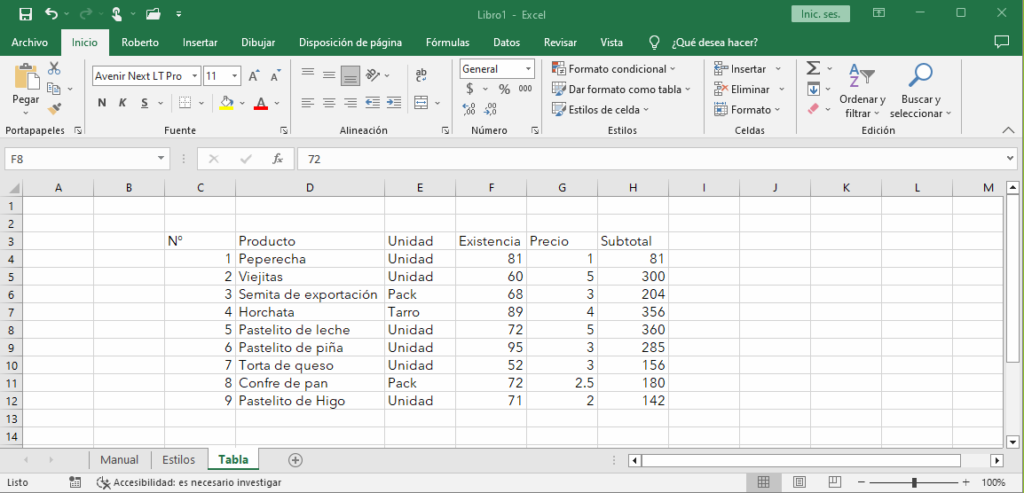
Paso 2: Selecciona tus datos
Una vez que hayas preparado tus datos, selecciona todo el rango que deseas incluir en tu tabla. Esto se hace simplemente haciendo clic y arrastrando el cursor sobre el rango. ¡No te preocupes por incluir filas o columnas adicionales, Excel lo manejará automáticamente!
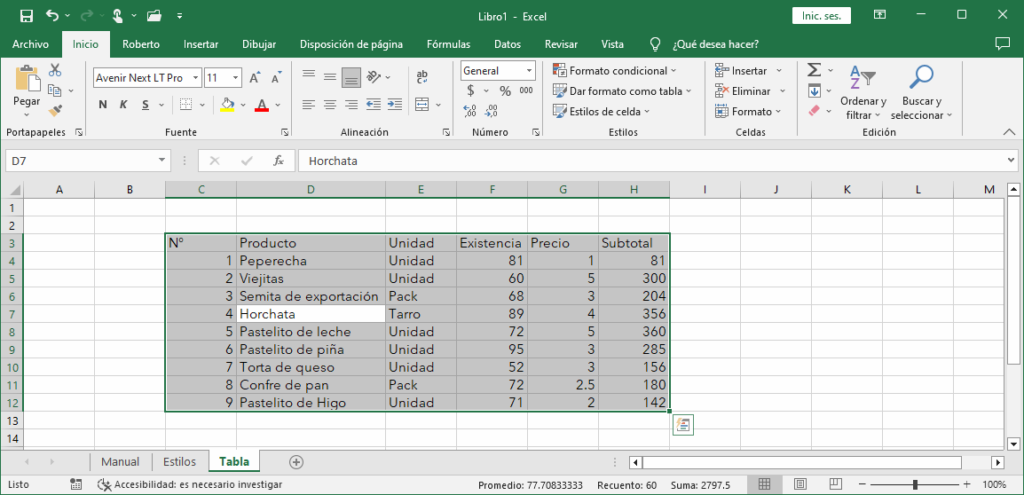
Paso 3: Crea la tabla
Dirígete a la pestaña «Insertar» en la cinta de opciones de Excel y busca el grupo «Tablas». Aquí encontrarás el botón «Tabla». Al hacer clic en él, Excel detectará automáticamente el rango de datos seleccionado y te mostrará un cuadro de diálogo con los detalles de la tabla.
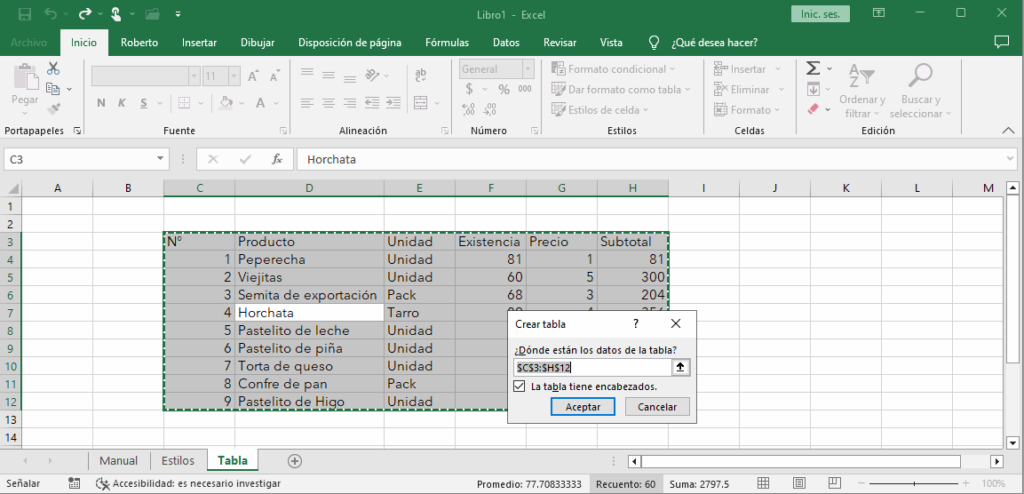
Paso 4: Personaliza tu tabla
En el cuadro de diálogo de creación de tabla, puedes verificar que Excel ha detectado correctamente el rango de datos seleccionado. También puedes elegir si tu tabla tiene encabezados de columna y si deseas aplicar formato a tu tabla. Una vez que estés satisfecho con las opciones, haz clic en «Aceptar».
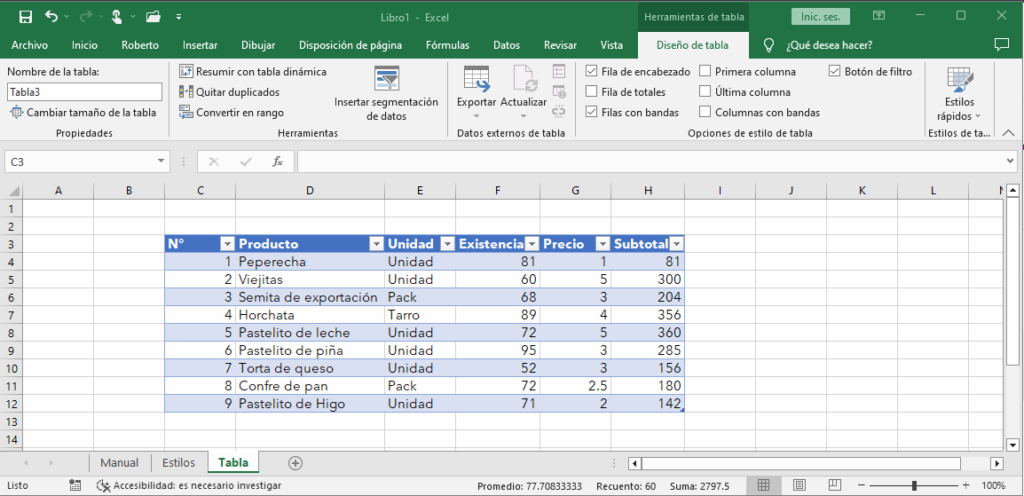
¡Y ahí lo tienes! Has creado tu propia tabla en Excel. Ahora, ¿por qué deberías usar tablas en lugar de simplemente trabajar con un rango de celdas normal? Bueno, las tablas tienen algunas ventajas sorprendentes:
- Autoajuste: Si agregas o eliminas datos en tu tabla, Excel ajustará automáticamente el tamaño de la tabla para incluir los cambios. No más ajustes manuales tediosos.
- Filtros y ordenamiento: Las tablas te permiten ordenar y filtrar datos con solo unos pocos clics. Puedes organizar rápidamente tus datos por valores, fechas o incluso aplicar filtros personalizados según tus necesidades.
- Fórmulas automáticas: Al agregar una fórmula a una columna de una tabla, Excel la aplicará automáticamente a todas las filas correspondientes. Esto ahorra tiempo y evita errores en los cálculos.
- Estilo y formato uniforme: Las tablas tienen un formato predefinido que se aplica automáticamente a los nuevos datos que ingreses. Esto mantiene la apariencia consistente en toda la tabla y te ahorra tiempo en el formateo manual.
- Referencias más fáciles: Puedes referenciar columnas en una tabla utilizando nombres descriptivos en lugar de referencias de celdas complicadas. Esto hace que tus fórmulas sean más legibles y fáciles de entender.
Las tablas en Excel son una forma sencilla y eficiente de organizar y analizar tus datos. Te ayudan a trabajar de manera más inteligente y rápida, brindándote herramientas poderosas sin tener que ser un experto en programación. ¡Así que no dudes en comenzar a utilizar tablas en tus hojas de cálculo y descubre el potencial que tienen para ofrecerte!
Llevamos tus habilidades de Excel a otro nivel.